¶ О программе
Версия: 11.0
Virt Viewer - графический интерфейс для отображения операционной системы виртуальной машины. Поддерживаются ОС, использующие протоколы VNC или SPICE. Просмотрщик может подключаться как к локальным, так и к удаленно размещенным гостевым ОС, с возможностью использования SSL/TLS шифрования.
Контактная информация:
Проект GitLab
Лицензия:
GPL
Разработчик:
Daniel P. Berrange
¶ Интерфейс
Интерфейс окна Virt Viewer включает в себя область для просмотра/управления виртуальной машиной к которой установлено подключение:
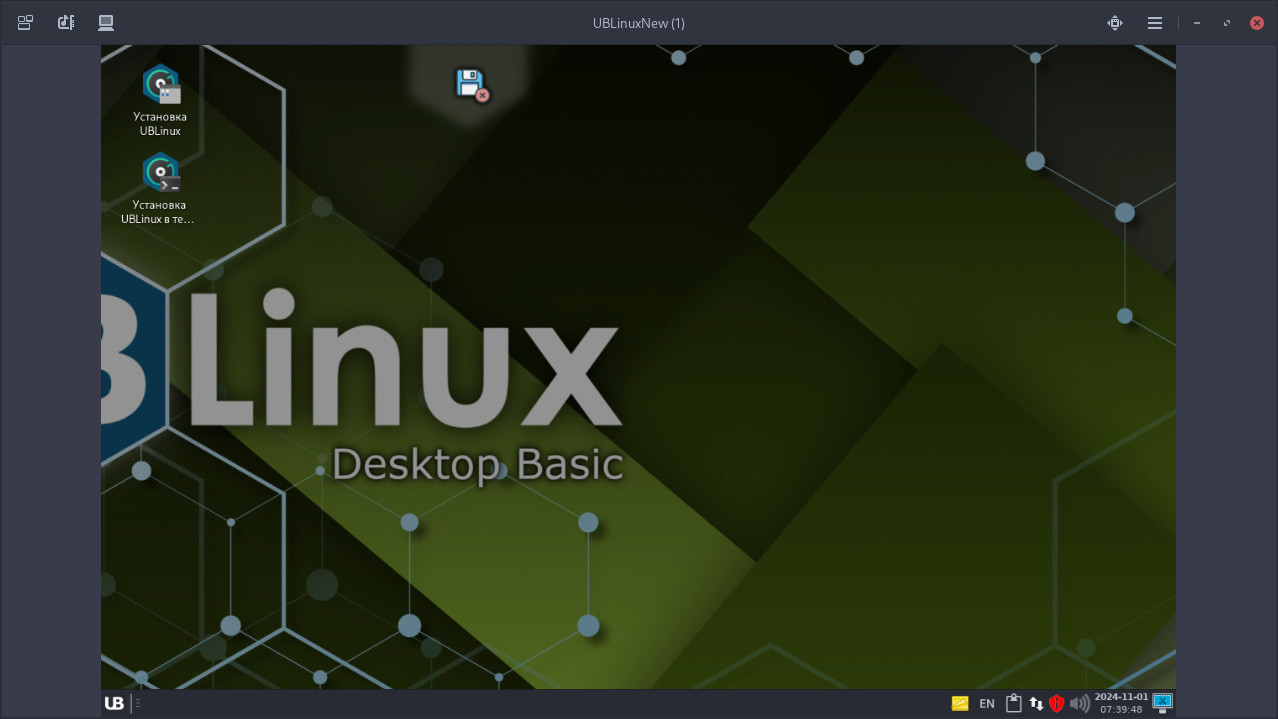
Верхняя панель включает в себя кнопки для настройки:
- Отправить комбинацию клавиш
Позволяет выполнить необходимую комбинацию клавиш на подключенной ВМ. - Перенаправить USB-устройство
Позволяет выбрать USB-устройство, которое необходимо перенаправить на подключенную ВМ. - Управление ВМ
Позволяет настроить количество отображаемых дисплеев, перезагрузить, выключить или остановить ВМ. - Полноэкранный режим
Позволяет открыть окно с подключенной ВМ в полноэкранном режиме. - Меню настроек
Позволяет перейти в настройки общих каталогов и буфера обмена, увеличить/уменьшить окно Virt Viewer, выполнить снимок экрана ВМ и т.д.
¶ Справка
Синтаксис:
virt-viewer [ПАРМЕТР...] -- ID|UUID|DOMAIN-NAME
Параметры справки:
| Параметр | Описание |
|---|---|
| -h, --help | Показать параметры справки |
| --help-all | Показать все параметры справки |
| --help-gtk | Показать параметры GTK+ |
| --help-gtk-vnc | Показать настройки GTK-VNC |
| --help-spice | Показать параметры SPICE |
Параметры приложения:
| Параметр | Описание |
|---|---|
| -V, --version | Показать информацию о версии |
| -z, --zoom=ZOOM | Уровень масштабирования окна, в процентах |
| -f, --full-screen | Открыть в полноэкранном режиме (регулирует разрешение гостевой ОС для подгонки под клиент) |
| -H, --hotkeys | Настроить горячие клавиши |
| --auto-resize=<never|always> | Автоматически изменять размер удалённого фреймбуфера |
| -K, --keymap | Переназначение клавиш в формате key=keymod+key, например, F1=SHIFT+CTRL+F1, 1=SHIFT+F1, ALT_L=Void |
| --cursor=MODE | Режим отображения курсора: 'local' или 'auto' |
| -k, --kiosk | Включить киоск-режим |
| --kiosk-quit=<never|on-disconnect> | Выход по заданному условию в киоск-режиме |
| -v, --verbose | Отображать подробную информацию |
| --debug | Отображать отладочную информацию |
| -d, --direct | Прямое подключение без автоматического создания туннелей |
| -a, --attach | Присоединиться к локальному дисплею, используя libvirt |
| -c, --connect=URI | Подключиться к гипервизору |
| -w, --wait | Ожидать запуска домена |
| -r, --reconnect | Переподключиться к домену после перезапуска |
| --domain-name | Выбрать виртуальную машину только по её имени |
| --id | Выбрать виртуальную машину только по её ID |
| --uuid | Выбрать виртуальную машину только по её UUID |
| -s, --shared | Совместное использование клиентской сессии |
| --display=ДИСПЛЕЙ | Используемый X-дисплей |
¶ Использование
¶ Подключение к виртуальной машине KVM-QEMU
Для подключения к виртуальной машине необходимо открыть терминал и ввести:
virt-viewer --connect qemu:///system --wait namevm
Где:
- namevm - имя виртуальной машины, к которой будет выполнено подключение.
Для подключения к удаленной ВМ необходимо выполнить команду:
virt-viewer --connect qemu+ssh://superadmin@192.168.1.100/system --wait --domain-name namevm -a
Где:
- superadmin - имя пользователя для авторизации на удаленной системе;
- 192.168.1.100 - ip-адрес удаленной системы;
- namevm - имя виртуальной машины, к которой будет выполнено подключение.
После выполнения команды будет выполнено подключение к виртуальной машине:
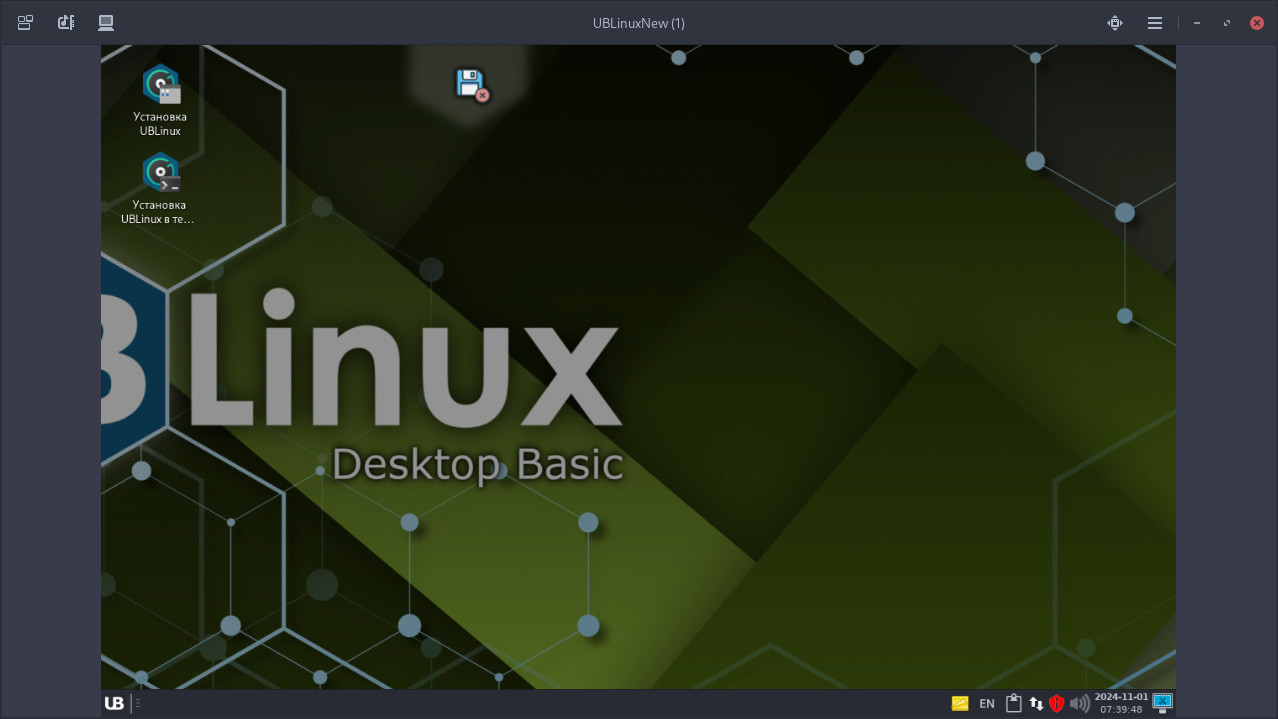
¶ Установка
Установить можно отдельным модулем или пакетом:
Для установки следует воспользоваться утилитой "Установка и удаление программ".
Модуль, необходимый для установки:
- ubm-qemu
Для установки следует воспользоваться утилитой "Установка и удаление программ".
Пакет, необходимый для установки:
-
virt-viewer
Внимание! Если система загружена в режиме полного сохранения, то внесенные изменения в систему будут сохранены после перезагрузки.
Если режим загрузки другой, то рекомендуется воспользоваться утилитой "Сохранение изменений" до перезагрузки системы .